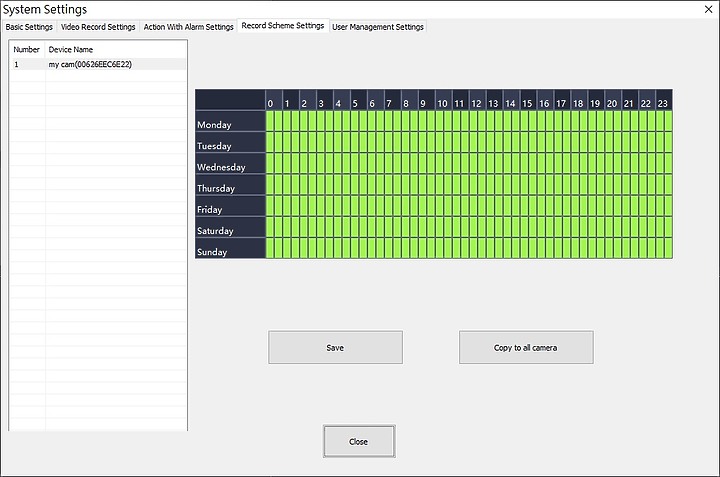▲最近入手了一個居家監控型網路攝影機,一台搭載AI人體偵測的攝影機;除了位移與聲音檢測外,FOSCAM 採用智慧人體檢測技術,讓攝影機只能針對人體檢測,消除由飛蟲、寵物或其他物體觸發的"誤報",並在檢測到異常時推播通知至您的手機裝置。
|
|

▲簡約的外盒包裝,C2M室內攝影機有著兩百萬畫素的高畫質,同時搭載2.4Ghz / 5Ghz 雙頻段讓攝影機的穩定性大幅提升。

▲盒身背後的機身特色功能介紹,大致上有FHD高畫質、103度可視範圍、人工智慧身體檢測功能、磁吸式底座、夜視距離可達8米、2.4Ghz / 5Ghz 雙頻段的高支援性、雙向語音通話等等的。

▲Foscam也有提供付費雲端存取的服務,可以透過APP或電腦即時監看。

▲配件一覽:C2M機身本體、簡易說明書、網路線、電源線、充頭等。

▲充電頭規格。

▲多向式移動關節,可以根據不同的固定位置,做拍攝的角度調整。

▲背後有RJ45網路孔、WPS reset鍵、狀態指示燈、usb電源接口。

▲正面照,鏡頭和麥克風收音孔。

▲磁吸底座設計,例如置於冰箱門上,可以完全服貼不怕掉落。

▲microSD記憶卡槽,最高可支援到128G。
▲多向角度可自由調整。
|
|

▲接著從google play搜尋對應的app:Foscam或是從說明書上的QRcode直接掃描。

▲四大特點介紹,不過C2M本身並沒有360度的功能。

▲帳號註冊,可以綁定FB帳號,原本以為是可以用FB帳號登入順便綁定,但還是得先註冊才能綁定,不太清楚這綁定的用意為何…

▲註冊登入後就開始逐步設定。

▲app都滿直覺的,即使沒有說明書,照著畫面上點也能依序操作。

▲遵循著畫面和發出的提示語音步驟依序操作。

▲連線網路設定,可走無線或有線設定。

▲設定無線網路連線。

▲設定攝影機名稱,可以用內鍵的預設或自行訂定其名稱。

▲攝影機的選單畫面,上面的四格圖示示分割畫面的選項,如果同時有多台攝影機的話滿好用的,然後+是增加設備。

▲對應上圖的功能選單列表,功能選單算齊全。

▲常用的功能選單,app上都可以做基本的設定。

▲連上攝影機後沒多久就跳更新推播了。

▲為保持最佳的使用狀態,立即更新,需要等到莫約5~10分鐘左右。

▲更新完成。

▲即時預覽的畫面,可以直接快照、翻錄、語音對談,也可以設定鏡像、翻轉、開啟聲音,解析度調整等等;不過C2M並無支援app鏡頭調整功能。

▲即時畫面左上角齒輪點進去可以設定攝影機的一些參數。

▲點選SD卡,可以看見存放的影像,schedule是排程影像,HMalarm是警報影像。

▲聲音警報和移動警報紀錄,也會另外寫入影像檔案。

▲移動偵測和聲音偵測的細部設定,根據自身的需求加以調整。
|
|

▲電腦版的監控介面,上方有操作介面功能選單。

▲如果有多部攝影機,可以分割顯示。
▲排程回放觀看。
▲其實都是非常基礎及明瞭的設定,稍嫌美中不足的地方就是如果有中文化就更棒了。
|
|
 ▲在正常使用web版之前,必須先安裝官網所提供的插件,網頁才能正常執行,畫面是登入後的即時預覽畫面。
▲在正常使用web版之前,必須先安裝官網所提供的插件,網頁才能正常執行,畫面是登入後的即時預覽畫面。
▲web的設定介面,跟著設置導向其實就能完成基礎的連線操作了。

▲設備的一些基礎資訊。

▲設備的狀態以及記憶卡簡易資訊等等。

▲會話狀態。

▲日誌,一些登出入的訊息記錄。

▲系統時間,時間的相關設定。

▲狀態指示燈,其實C2M的狀態指示燈是設定在後面,我認為關不關比較無所謂,有些攝影機是做在鏡頭下方或正面其他地方,雖然是家用,但指示燈亮著,多少會讓人有點防備感 ^^”

▲語音提示,在做設定的時候或某些狀況會出現語音提示,不過很可惜的地方就是沒有中文語系。

▲IP設定。

▲連接無線網路的設定。

▲FTP設置,這個很方便,可以直接從電腦抓取記憶卡上面的檔案。

▲影像編碼的設定,對於影像的品質也可以做設定。

▲影像畫面上的時間或設備名稱顯示設定。

▲紅外線燈的時間啟用及關閉設定。

▲影像儲存設定。
▲移動偵測和聲音偵測的詳細設定。

▲警報錄像的長度設定。

▲設定影像錄製排程,並儲存至記憶卡裡面。

▲記憶卡管理,因為晶片的關係,記憶卡無法透過app或Web介面直接做格式化的處理。
|
|
其實app和VMS和web某些設定內容是會同步更新的,app較為方便,隨時監看隨時設定,至於web就比較完整,可以做到比較細部的設定調整,至於VMS個人覺得就比較可有可無,但是若同時有多部監視攝影機的話,VMS的多分割畫面就顯得相當方便。
會想要購入監視攝影機其實主要是自己平常工作時間稍長些,偶爾會想看看孩子們在家中的一些遊樂或任何有趣的畫面,也可以透過雙向語音的方式和他們即時對話,排解工作上偶爾出現的一些煩悶,哈。
C2M不論在家用上或商用上都算是一款游刃有餘的監視攝影機,足以提供大部分的狀況及環境下使用,實惠的價格及豐富的功能,真的非常推薦。